Baca artikel ini untuk mempelajari cara Check Apple Warranty dan melacak layanan Apple dan cakupan dukungan untuk semua perangkat Applemu.
Apple memberikan garansi untuk semua produk baru dan rekondisi. Setiap kali kamu membeli produk Apple baru, baik itu iPhone, iPad, atau MacBook, produk tersebut dilengkapi dengan Garansi Terbatas satu tahun sejak tanggal pembelian.
Ini berarti bahwa Apple akan menangani setiap cacat atau kesalahan yang mengganggu produkmu pada tahun pertama penggunaannya. Kamu dapat meningkatkan ke Garansi AppleCare+ 3 tahun dengan biaya tambahan.
Apple juga menawarkan beberapa paket Garansi yang Diperpanjang yang mencakup masalah produkmu satu tahun tambahan.
Sayangnya, ini cukup mahal. Misalnya, perpanjangan garansi untuk MacBook Air baru mulai dari $249 (Rp. 3.603.030), sedangkan paket perpanjangan garansi untuk iPhone berharga hampir $200 (Rp.2.894.000).
Kamu dapat memilih untuk memilih garansi tersebut mengingat fakta bahwa memperbaiki masalah apa pun dengan produk Applemu berpotensi menghabiskan biaya lebih banyak.
Klik di sini untuk melihat lebih lanjut tentang paket Apple Care bersama dengan layanan Apple dan syarat dan ketentuan cakupan dukungan.

Cara Cek Status Garansi Apple
Check Apple Warranty, jenisnya, dan periode waktu yang tersisa sebelum kedaluwarsa, bisa sangat memusingkan. Terlebih lagi, jika kamu memiliki beberapa produk Apple.
Melalui panduan ini, kami akan memberi tau tiga cara Check Apple Warranty dengan mudah.
Cara 1: Melalui Situs Web Apple
Apple memiliki situs web khusus tempat Anda dapat mengakses informasi tentang semua perangkat Apple Anda. Anda dapat menggunakan situs ini untuk memeriksa status garansi Apple sebagai berikut:
- Di browser web Anda, kunjungi https://support.apple.com/en-us/my-support
- Klik Sign in to My Support, seperti yang ditunjukkan .

- Masuk dengan ID Apple dan Kata Sandi Anda.

- Anda akan disajikan daftar perangkat Apple yang terdaftar di bawah ID Apple yang Anda gunakan untuk masuk.
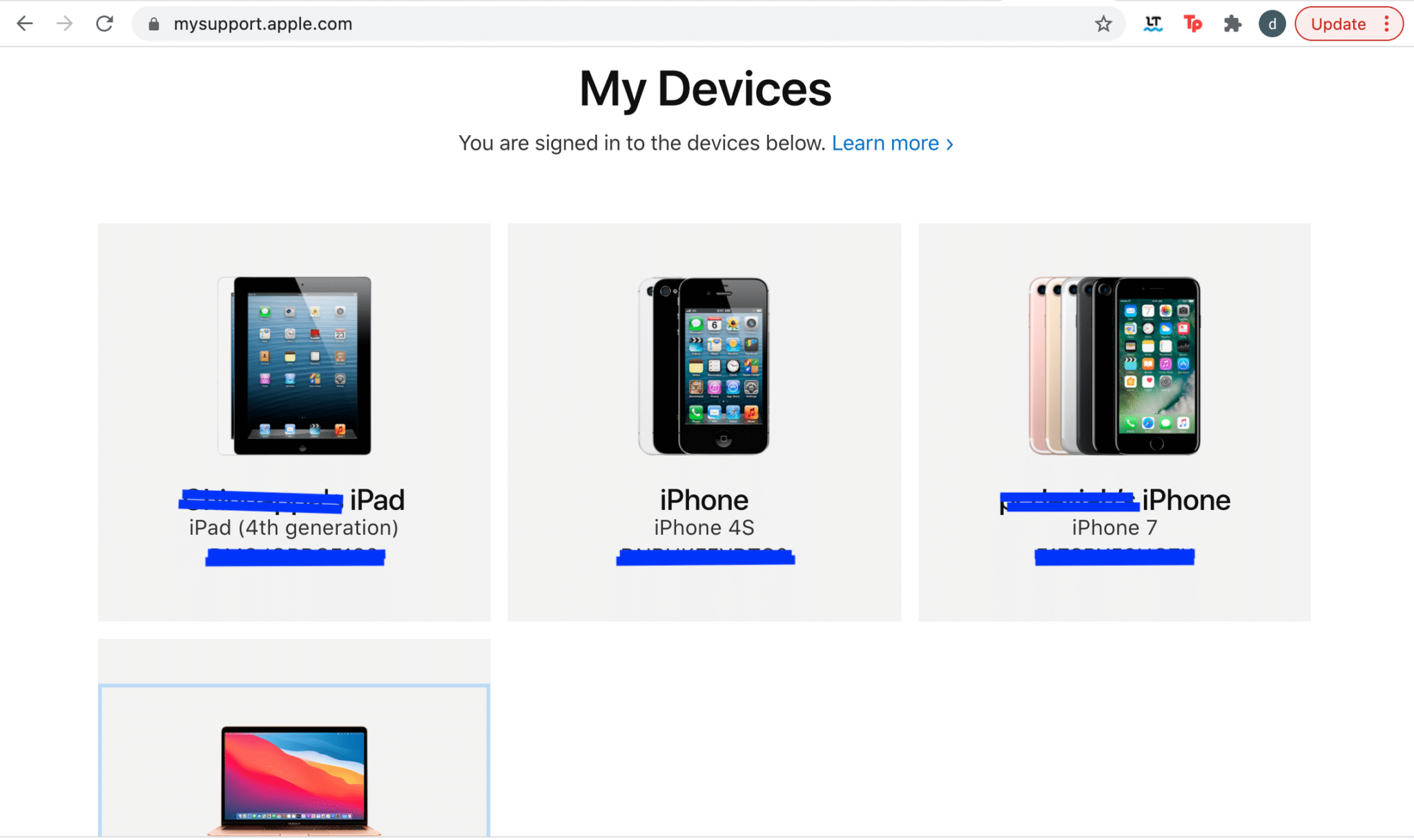
- Klik Perangkat yang ingin Anda periksa status garansi Applenya.
6A. Jika Anda melihat Aktif disertai dengan tanda centang hijau, Anda dilindungi oleh garansi Apple.
6B. Jika tidak, Anda akan melihat Expired disertai dengan tanda seru berwarna kuning .
- Di sini, periksa apakah Anda Memenuhi Syarat untuk AppleCare, dan lanjutkan untuk membeli yang sama jika Anda mau.
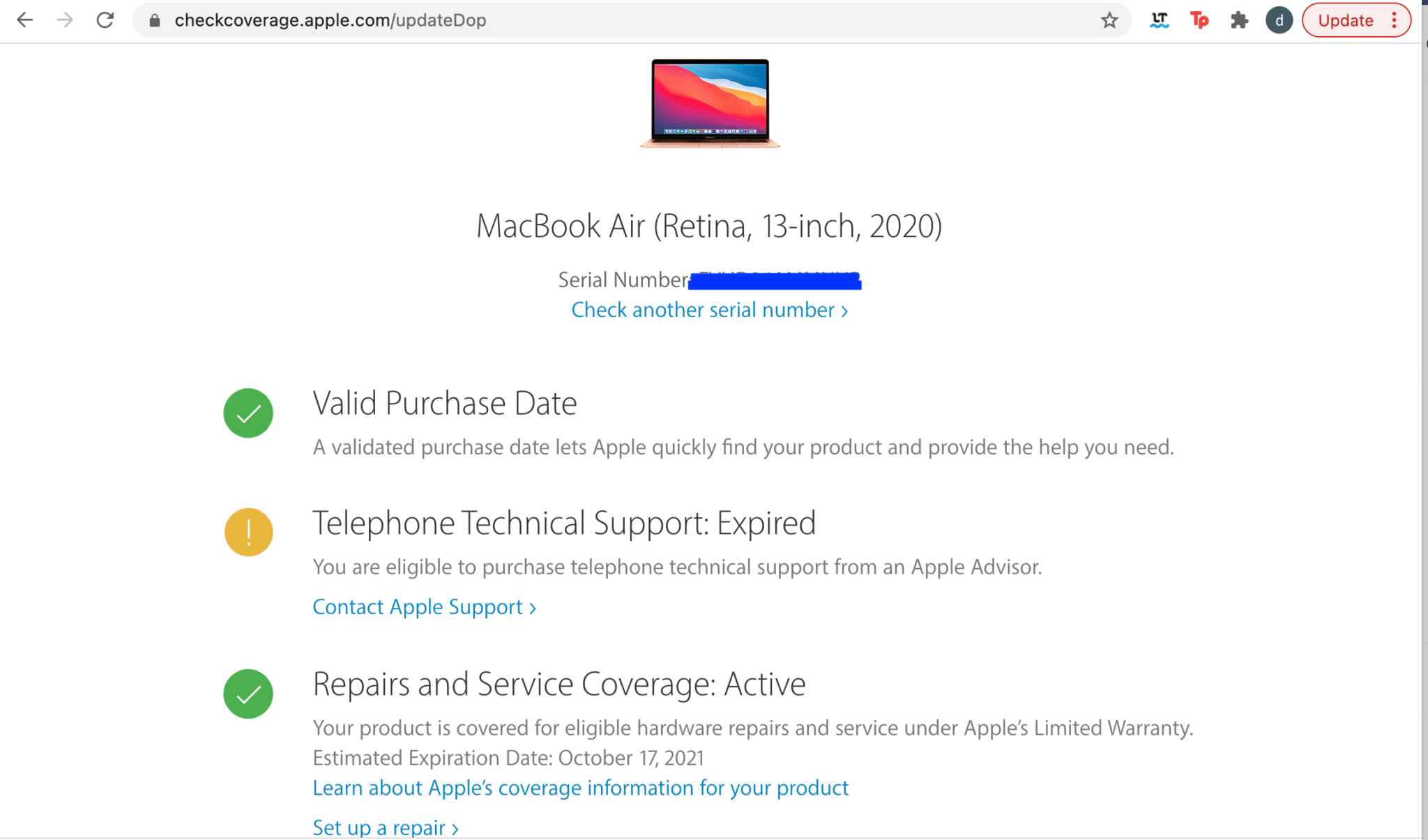
Ini adalah cara tercepat untuk check coverage apple (memeriksa status Garansi Apple) serta layanan Apple dan cakupan dukungan untuk semua perangkat Anda.
Cara Ke 2: Melalui Situs Web Cakupan Periksa
Seperti disebutkan sebelumnya, Apple menawarkan Garansi Terbatas satu tahun untuk semua produknya, bersama dengan 90 hari Dukungan Teknis gratis.
Anda dapat memeriksa status garansi Apple untuk perangkat Anda dan cakupan dukungan Apple dengan mengunjungi situs web cakupan pemeriksaannya seperti yang dijelaskan di bawah ini:
- Buka tautan yang diberikan di browser web apa pun https://checkcoverage.apple.com/
- Masukkan nomor seri perangkat Apple yang ingin Anda periksa status garansi Applenya.

- Anda akan, sekali lagi, melihat sejumlah cakupan dan dukungan, yang menunjukkan apakah mereka Aktif atau Kedaluwarsa, seperti yang digambarkan di bawah ini.
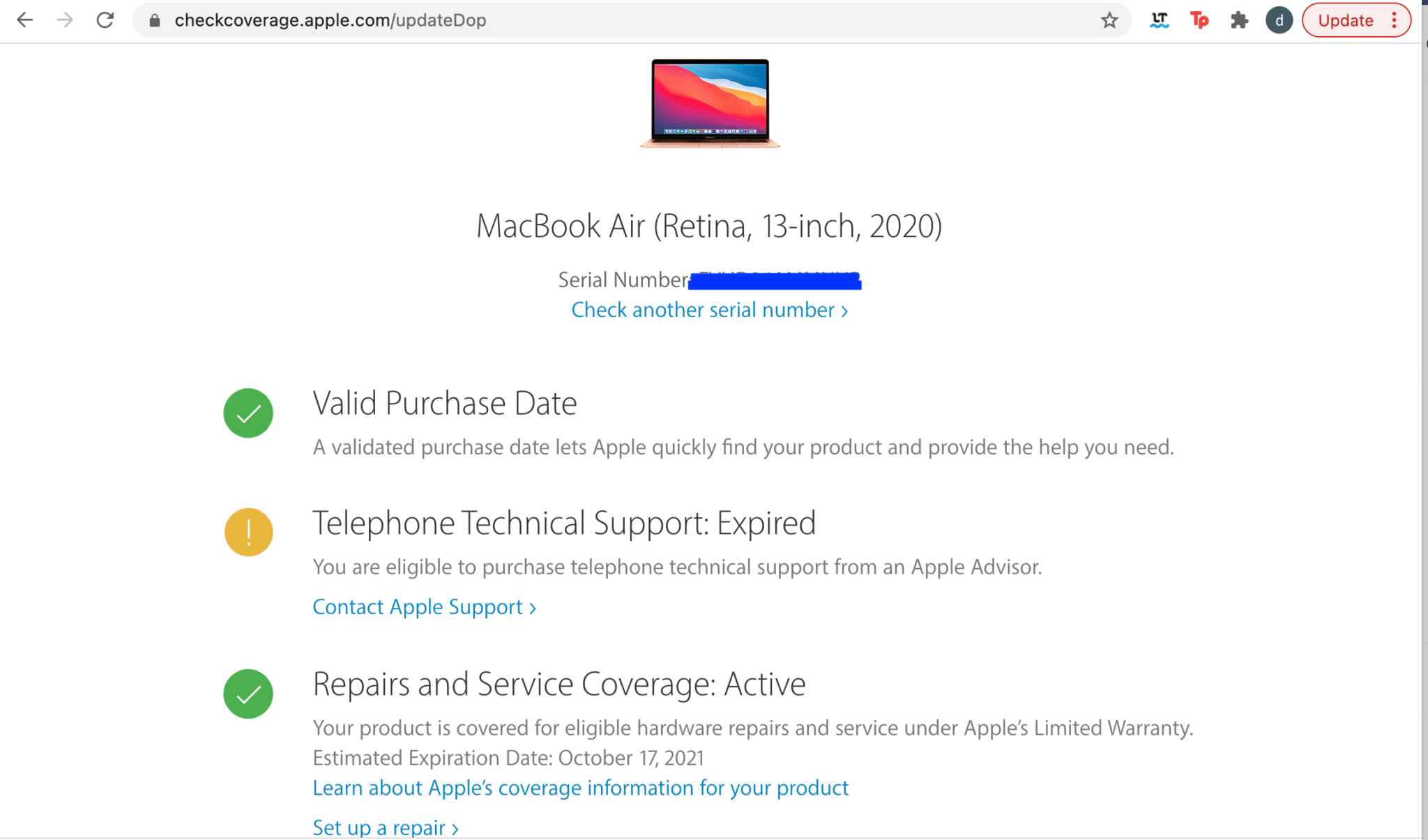
Ini adalah cara yang baik untuk memeriksa status Garansi Apple ketika Anda memiliki Device Serial Number tetapi tidak dapat mengingat ID Apple dan Kata Sandi Anda.
Cara Ke 3: Melalui Aplikasi
My Support App oleh Apple memfasilitasi penggunanya untuk memeriksa status garansi Apple di iPhone mereka. Ini adalah alternatif yang bagus untuk memeriksa layanan Apple dan cakupan dukungan, terutama jika Anda menggunakan beberapa perangkat Apple.
Daripada harus terus-menerus melalui nomor seri atau masuk dengan ID Apple Anda setiap saat, My Support App menyediakan info yang diperlukan hanya dengan beberapa ketukan cepat di iPhone atau iPad Anda.
Karena aplikasi ini hanya tersedia di App Store untuk iPhone dan iPad; itu tidak dapat diunduh di Mac Anda atau digunakan untuk memeriksa layanan Apple dan cakupan dukungan untuk perangkat macOS.
- Unduh Dukungan Saya dari App Store.
- Setelah diunduh, ketuk your name and avatar.
- Dari sini, ketuk Coverage.
- Daftar semua perangkat Apple yang menggunakan ID Apple yang sama akan ditampilkan di layar, bersama dengan status garansi dan cakupannya.
- Jika perangkat tidak dalam masa garansi, Anda akan melihat Out of Garansi ditampilkan di sebelah perangkat.
- Ketuk perangkat untuk melihat Cakupan Validitas & Tersedia layanan Apple & opsi cakupan dukungan.
Info Tambahan: Pencarian Nomor Seri Apple
Opsi 1: Dari Info Perangkat
- Untuk mengetahui nomor seri Mac Anda,
- Klik Apple .
- Pilih About This Mac, seperti yang digambarkan di bawah ini.

- Untuk mengetahui nomor seri iPhone Anda,
- Buka Settings aplikasi
- Buka General > About.

Opsi 2: Kunjungi Halaman Web ID Apple
Untuk mengetahui nomor seri perangkat Apple Anda,
- Cukup, kunjungi appleid.apple.com.
- Masuk menggunakan ID Apple dan kata sandi Anda.
- Pilih perangkat yang diinginkan di bawah bagian Perangkat untuk memeriksa nomor serinya.

Opsi 3: Cara Offline
Sebagai alternatif, Anda dapat menemukan nomor seri perangkat di:
- Tanda terima atau faktur pembelian.
- Kotak kemasan asli.
- Perangkat itu sendiri.
Catatan: Nomor seri MacBook ditampilkan di bagian bawah mesin, sedangkan nomor seri iPhone ada di bagian belakang.
Kami harap artikel ini bermanfaat dan Anda dapat check Apple warranty status dan cara tetap mendapatkan informasi terbaru tentang layanan Apple dan cakupan dukungan Anda. Jika Anda memiliki pertanyaan atau saran, kirimkan di bagian komentar di bawah.
